Sử dụng Snapchat với lắm mẹo lưu ảnh
17/08/2013 01:34
Snapchat đang nổi lên như một "hiện tượng. Nếu bạn thật sự quan tâm và muốn thử trải nghiệm Snapchat, e-CHÍP Mobile mời bạn đọc và làm ngay theo các hướng dẫn sau...
Nhà phát triển: Snapchat, Inc.
Tương thích: Android 2.2 trở lên / iOS 5.0 trở lên (iPad/iPhone/iPod touch).
Phiên bản mới nhất: 3.0.1 / 5.0.1.
Dung lượng: 5,2MB / 4,4MB.
Giá: Miễn phí.
Người dùng đánh giá: 3,7 sao / 3 sao.
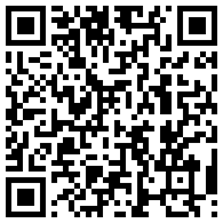
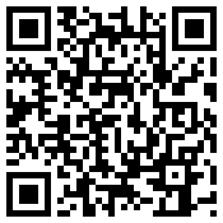
iOS
Phiên bản Snapchat trên iOS và Android có giao diện và cách sử dụng giống nhau.
Phiên bản dành cho iOS vừa được cập nhật có bổ sung thêm tính năngSnapKidz giới hạn quyền sử dụng của trẻ dưới 13 tuổi. Tính năng SnapKidzsẽ được bổ sung vào phiên bản Snapchat cho Android trong thời gian tới.
Với SnapKidz, trẻ em dưới 13 tuổi chỉ có thể dùng Snapchat để chụp ảnh, vẽ hình vào ảnh rồi lưu vào thư mục Camera Roll chứ không thể kết bạn và gởi ảnh cho những thành viên khác. Dựa vào độ tuổi người dùng lúc đăng ký mà tính năng SnapKidz sẽ được kích hoạt. Dù sao, tính năng ấy hẳn là không mấy có giá trị, vì các nhóc vẫn có thể dễ dàng khai gian độ tuổi khi đăng ký tài khoản.
Bài viết minh họa cách sử dụng Snapchat trên hệ điều hành iOS.
Sau khi khởi động Snapchat, bạn nhấn SIGN UP để đăng ký tài khoản mới, hay nhấnLOGIN đểđăng nhập vào tài khoản đã tạo trước đó.
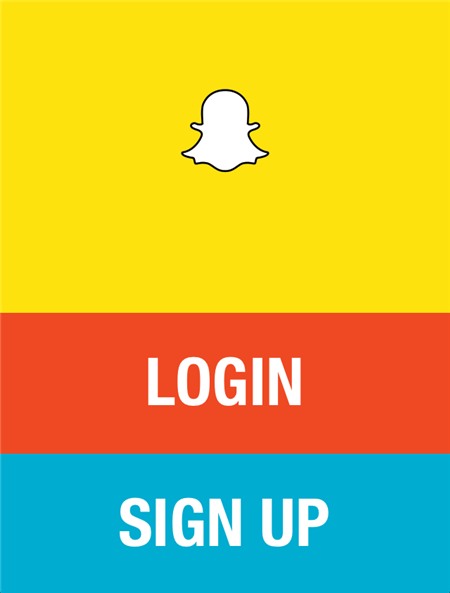
Khi đăng ký, bạn điền các thông tin gồm địa chỉ email (Email Address), mật khẩu (NewPassword), ngày sinh (What is your birthday?). Như đã đề cập, bạn chú ý phần khai báo năm sinh, nếu dưới 13 tuổi, tính năng SnapKidz sẽ được kích hoạt. Xong, bạn nhấn Enter để đăng ký tài khoản và chuyển đến giao diện Snapchat ngay khi đăng ký thành công.
Tại màn hình chụp ảnh, bạn nhấn vào nút hình tròn lớn ở giữa để chụp ảnh mới. Ở góc trái phía trên là biểu tượng bật/tắt đèn flash, ở góc phải là biểu tượng chuyển đổi qua lại giữa camera phụ và chính. Nếu muốn quay video, bạn nhấn giữ vào nút chụp ảnh rồi cứ giữ như vậy cho đến khi hết thời lượng tối đa 10 giây.
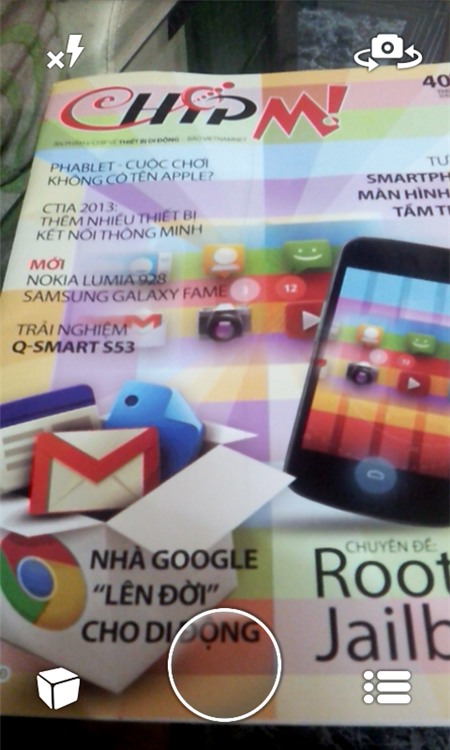
Khi chụp xong, bạn xem lại hình ảnh (hay video) rồi nhấn vào biểu tượng![]() thiết lập thời gian tự huỷ ảnh kể từ lúc người nhận mở ảnh ra xem (mặc định là 3 giây, bạn có thể chọn lại các mốc từ 1 đến 10 giây theo ý thích).
thiết lập thời gian tự huỷ ảnh kể từ lúc người nhận mở ảnh ra xem (mặc định là 3 giây, bạn có thể chọn lại các mốc từ 1 đến 10 giây theo ý thích).
Nếu muốn lưu lại ảnh, video vào thư mục Camera Roll, bạn nhấn vào biểu tượng ![]() , khi thấy thông báo Saved to gallery là đã lưu xong.
, khi thấy thông báo Saved to gallery là đã lưu xong.
Snapchat còn có công cụ bút vẽ để bạn viết, vẽ tuỳ ý lên ảnh. Để dùng bút, bạn nhấn vào biểu tượng ![]() ở góc phải phía trên rồi trượt vào thanh màu sắc hiện ra để chọn màu cho nét vẽ. Sau đó, bạn vẽ tự do lên ảnh. Khi hoàn tất, bạn chọn biểu tượng
ở góc phải phía trên rồi trượt vào thanh màu sắc hiện ra để chọn màu cho nét vẽ. Sau đó, bạn vẽ tự do lên ảnh. Khi hoàn tất, bạn chọn biểu tượng ![]() ở góc phải phía dưới màn hình để gởi tới một người trong danh bạ.
ở góc phải phía dưới màn hình để gởi tới một người trong danh bạ.
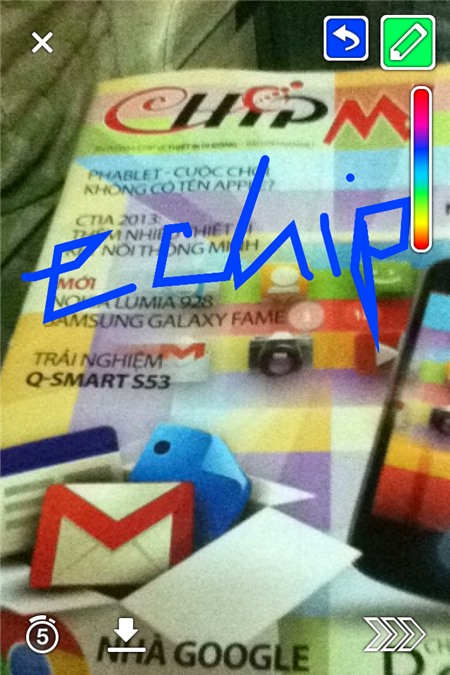
Mặc định, trong danh bạ có sẵn hai người là... chính bạn và Team Snapchat(nhóm phát triển của Snapchat). Bạn có thể gởi ảnh tới chính mình để tìm hiểu trước cách hoạt động của Snapchat, nhất là để kiểm tra tính năng huỷ ảnh có hoạt động "ngon lành" chăng. Nếu muốn gởi ảnh cho người khác, bạn cần thêm họ vào danh bạ bằng cách nhấn vào biểu tượng ![]() .
.
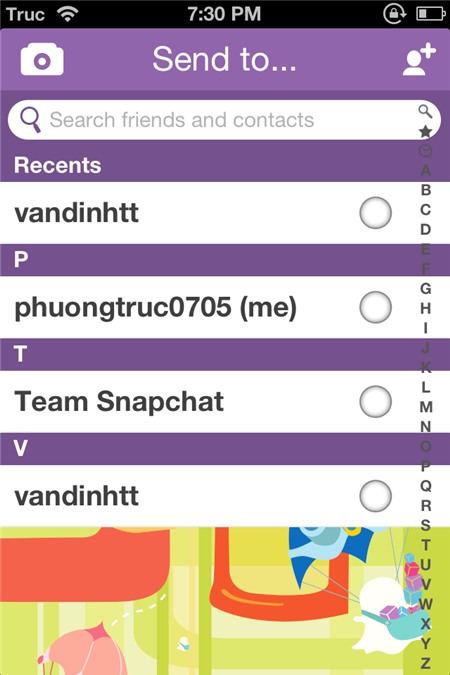
Ở màn hình Add Friends, bạn vào thẻ hình kính lúp điền tên tài khoản (Username) của người bạn cần thêm vào ô tìm kiếm, sau đó nhấn biểu tượng![]() bên cạnh tên tài khoản để gởi lời mời kết bạn đến người ấy. Sau đó, bạn phải chờ "đối phương" chấp nhận lời mời thì cả hai mới trở nên bạn bè và gởi tin cho nhau.
bên cạnh tên tài khoản để gởi lời mời kết bạn đến người ấy. Sau đó, bạn phải chờ "đối phương" chấp nhận lời mời thì cả hai mới trở nên bạn bè và gởi tin cho nhau.
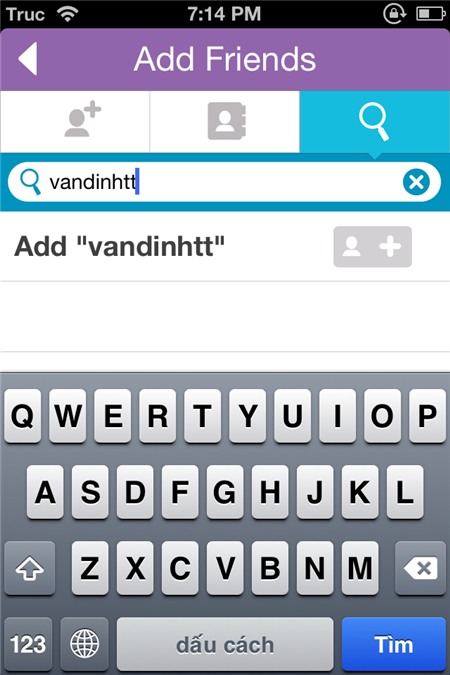
Khi đã thêm bạn thành công, bạn quay lại giao diện danh bạ, đánh dấu vào tên người bạn cần gởi ảnh > nhấn Send để gởi đi. Mỗi thao tác gởi, nhận ảnh đều được lưu lại dưới dạng danh sách. Những tập tin mà bạn đã gởi có ghi chữSend, tập tin đã nhận và đã xem có ghi chữ Opened. Các hình ảnh hay video mới do người khác gởi đến mà bạn chưa xem sẽ được tô đậm và có ghi dòng chữ Press and hold to view phía dưới. Bạn dùng tay nhấn giữ vào mục đó để xem nội dung được chia sẻ, cho đến khi nó tự huỷ.
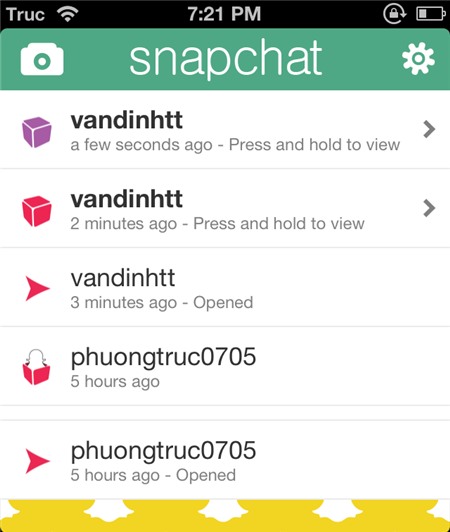
Khi hết thời gian, ảnh / video sẽ tự huỷ và bạn không thể xem lại được nữa. Để xoá lịch sử nhận, gởi trên Snapchat, bạn nhấn vào biểu tượng![]() ở góc phải phía trên màn hình. Ở trang Settings hiện ra, bạn nhấn vào mục Clear Feed > chọn Clear Feed để xác nhận xoá. Ngoài ra, trong phần thiết lập còn có mục quan trọng khác là Send me Snaps, cho bạn tuỳ chỉnh muốn nhận hình ảnh, video từ những người nào. Bạn chọn Everyone để cho phép ai cũng có thể gởi ảnh, video cho bạn mà khỏi cần... kết bạn. Nếu muốn giới hạn chỉ nhận tin từ bạn bè trong danh bạ, bạn chọn My Friends.
ở góc phải phía trên màn hình. Ở trang Settings hiện ra, bạn nhấn vào mục Clear Feed > chọn Clear Feed để xác nhận xoá. Ngoài ra, trong phần thiết lập còn có mục quan trọng khác là Send me Snaps, cho bạn tuỳ chỉnh muốn nhận hình ảnh, video từ những người nào. Bạn chọn Everyone để cho phép ai cũng có thể gởi ảnh, video cho bạn mà khỏi cần... kết bạn. Nếu muốn giới hạn chỉ nhận tin từ bạn bè trong danh bạ, bạn chọn My Friends.
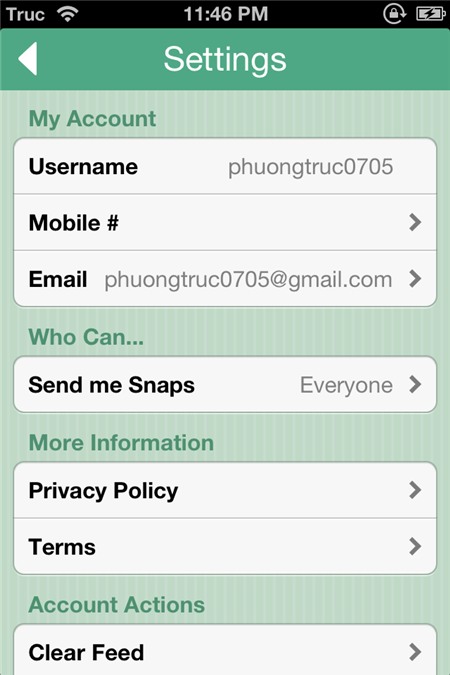
Lưu ảnh được chia sẻ trên Snapchat
Mặc dù theo cách hoạt động chính thống, các ảnh / video đều được huỷ khi hết thời hạn xem. Tuy nhiên, với việc hỗ trợ của các tiện ích từ bên thứ ba, bạn vẫn có thể lưu lại ảnh / video của người khác về máy để xem lâu dài. Một trong những tiện ích đó là Snap Save dành cho iOS.
Bạn tải miễn phí SnapSave trên “chợ” App Store, hoặc quét QR Code sau (dung lượng 4,6MB, tương thích iOS 5.0 trở lên):
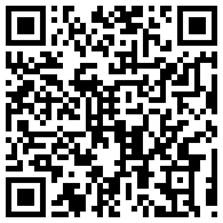
Cách sử dụng Snap Save khá đơn giản: ứng dụng sẽ liên kết với tài khoảnSnapchat của bạn để tải về các ảnh / video đã nhận, rồi lưu chúng vào bộ nhớ đệm (cache). Yêu cầu duy nhất là bạn không được mở xem hình ảnh / video đó trên Snapchat mà phải đợi cho Snap Save lưu trước.
Sau khi khởi chạy Snap Save, bạn điền tên đăng nhập và mật khẩu Snapchatvào hai ô trống dưới trường Log in with your Snapchat credentials > nhấnEnter, bật ON tại dòng RememberPassword nếu muốn lưu giữ thông tin đăng nhập cho những lần sau.
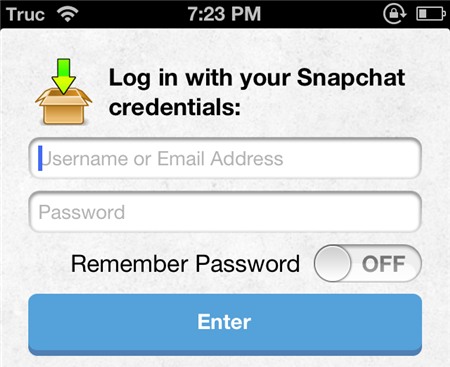
Khi đăng nhập thành công, bạn sẽ xem được danh sách các ảnh / video đã nhận. Đồng thời, Snap Save sẽ kiểm tra xem có ảnh / video nào mới (chưa được đọc) và tự động lưu chúng vào bộ nhớ đệm. Bạn chờ đến khi thấy có dòng chữ Cached hiện ra, nghĩa là đã lưu xong. Riêng các mục có chữViewed - tức là chúng đã được mở ra trên Snapchat và đã bị hủy - thì Snap Save không thể lưu lại.
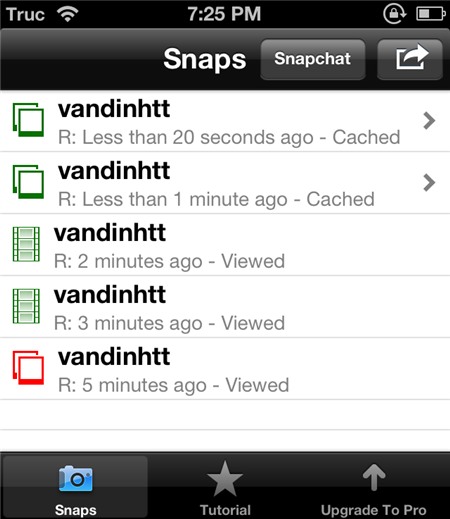
Lúc ấy, bạn nhấn vào mục đã lưu để xem thoải mái và không còn bị giới hạn thời gian nữa. Nếu muốn lưu ảnh, video vào thư mục Camera Roll, bạn nhấn vào biểu tượng![]() > chọn Save Image To Photos App.
> chọn Save Image To Photos App.
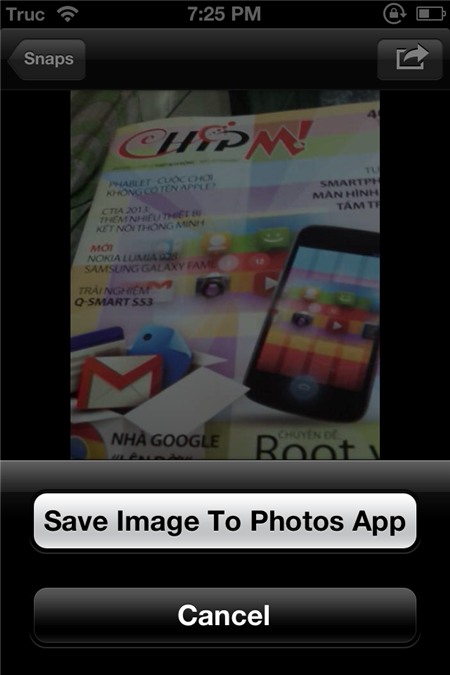
Nếu sự dụng thiết bị Android, bạn dùng ứng dụng Snap Saver for Snapchatđược cung cấp trên Google Play (tương thích Android 2.2 trở lên, yêu cầu thiết bị đã được root). Bạn quét QR Code sau để cài ứng dụng:
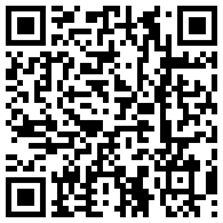
Chú ý quan trọng: Nếu bạn có thể dùng Snap Save (trên iOS), hay Snap Saver for Snapchat (trên Android) để lưu ảnh / video nhận được từSnapchat, thì hẳn nhiên rất nhiều người khác cũng có thể làm được như bạn. Vì vậy, e-CHÍP Mobile xin lưu ý bạn chớ nên chụp những ảnh, hay quay những clip video "nhạy cảm" để chia sẻ qua Snapchat nhé.
PHƯƠNG TRÚC
